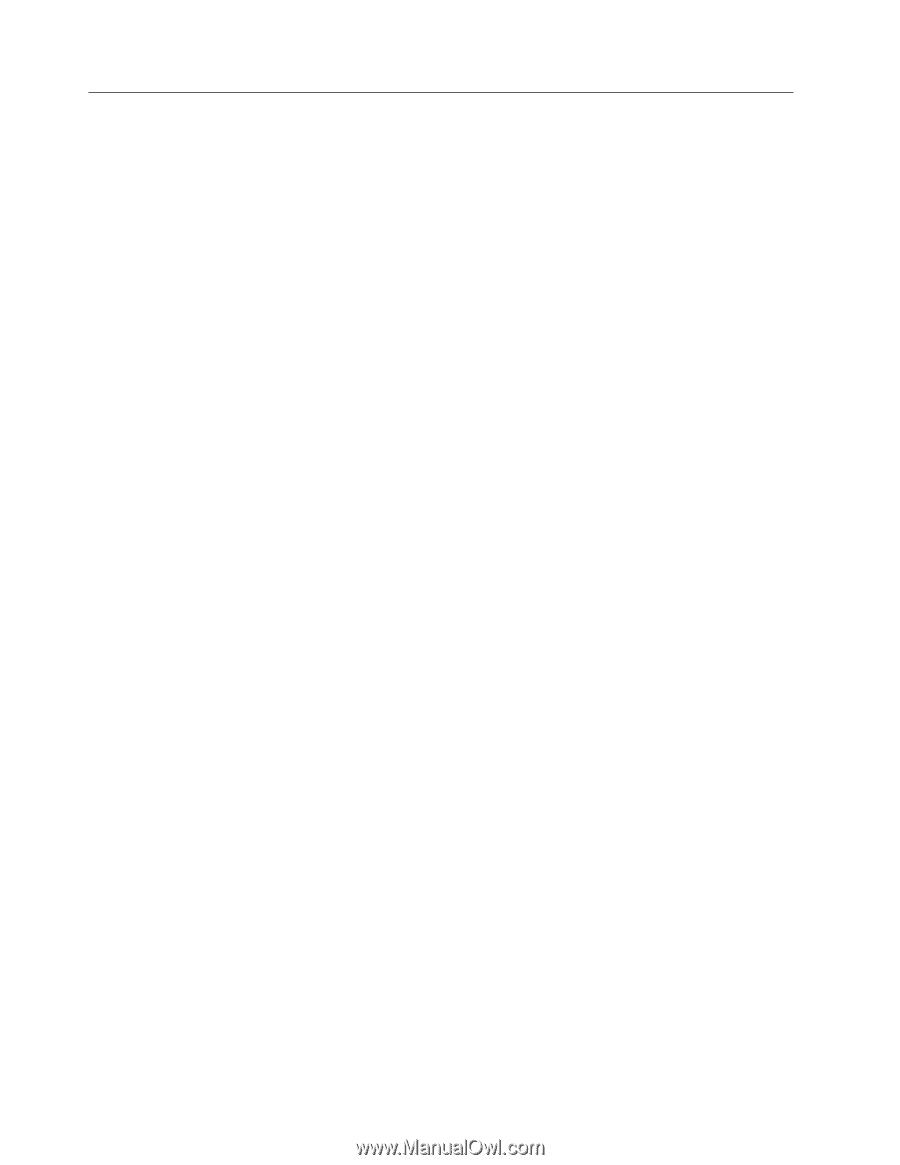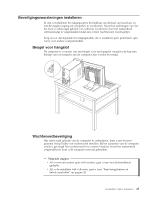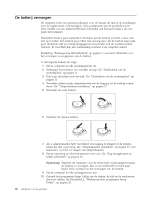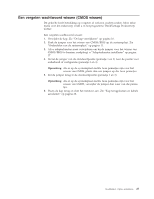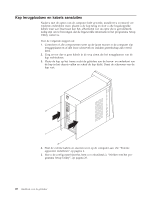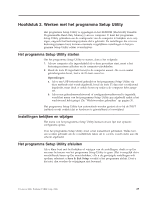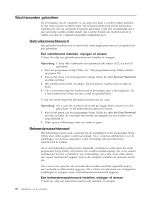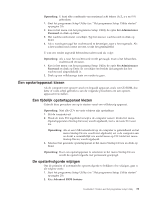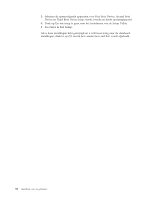Lenovo ThinkCentre E51 (Dutch) User guide - Page 46
Wachtwoorden, gebruiken, Gebruikerswachtwoord, Beheerderswachtwoord
 |
View all Lenovo ThinkCentre E51 manuals
Add to My Manuals
Save this manual to your list of manuals |
Page 46 highlights
Wachtwoorden gebruiken Ter beveiliging van de computer en uw gegevens kunt u wachtwoorden instellen. Er zijn twee soorten wachtwoorden: het systeemwachtwoord en het beheerderswachtwoord. Om de computer te kunnen gebruiken is het niet noodzakelijk dat u een van beide wachtwoorden instelt. Als u echter besluit een wachtwoord in te stellen, lees dan de volgende paragrafen aandachtig door. Gebruikerswachtwoord Het gebruikerswachtwoord voorkomt dat onbevoegde personen uw computer kunnen gebruiken. Een wachtwoord instellen, wijzigen of wissen U kunt als volgt een gebruikerswachtwoord instellen of wijzigen: Opmerking: U kunt elke combinatie van maximaal acht tekens (A-Z, a-z en 0-9) gebruiken. 1. Start het programma Setup Utility (zie "Het programma Setup Utility starten" op pagina 29). 2. Kies in het menu van het programma Setup Utility de optie Set User Password en druk op Enter. 3. Het wachtwoordvenster verschijnt. Typ het nieuwe wachtwoord en druk op Enter. 4. Als u wordt gevraagd het wachtwoord te bevestigen, typt u het nogmaals. Als u het wachtwoord correct invoert, wordt het geïnstalleerd. U wist een eerder ingesteld gebruikerswachtwoord als volgt: Opmerking: Als u naar het wachtwoord wordt gevraagd, kunt u kiezen of u het gebruikers- of het beheerderswachtwoord invoert. 1. Kies in het menu van het programma Setup Utility de optie Set User Password en druk op Enter. Er verschijnt een bericht dat aangeeft dat het wachtwoord uitgeschakeld is. 2. Druk op een willekeurige toets om verder te gaan. Beheerderswachtwoord Het beheerderswachtwoord voorkomt dat de instellingen in het programma Setup Utility door onbevoegden worden gewijzigd. Als u verantwoordelijk bent voor de instellingen van diverse computers, is het verstandig met een beheerderswachtwoord te werken. Als er een beheerderswachtwoord is ingesteld, verschijnt er iedere keer dat u het programma Setup Utility wilt starten een wachtwoordaanwijzing. Als u een onjuist wachtwoord invoert, verschijnt er een foutmelding. Als u drie maal achter elkaar een onjuist wachtwoord opgeeft, moet u de computer uitzetten en opnieuw opstarten. Als u zowel een systeem- als een beheerderswachtwoord hebt ingesteld, kunt u een van beide wachtwoorden opgeven. Als u echter van plan bent uw configuratieinstellingen te wijzigen, moet u het beheerderswachtwoord opgeven. Een beheerderswachtwoord instellen, wijzigen of wissen U kunt als volgt een beheerderswachtwoord instellen of wijzigen: 30 Handboek voor de gebruiker